Crear una canalización y una versión en la consola Google Cloud
En esta página se explica cómo usar la consola de Google Cloud para crear una canalización de distribución de Cloud Deploy y, a continuación, crear una versión para esa canalización.
En esta guía de inicio rápido, harás lo siguiente:
Crea dos clústeres de GKE o configura dos servicios de Cloud Run.
Crea una pipeline de entrega y dos destinos con laGoogle Cloud consola.
Crea una instancia de tu flujo de procesamiento de entrega creando una versión con laGoogle Cloud consola.
Una vez que hayas creado esta versión, la aplicación se desplegará automáticamente en el destino.
Consulta los resultados en la consola de Google Cloud .
Antes de empezar
- Sign in to your Google Cloud account. If you're new to Google Cloud, create an account to evaluate how our products perform in real-world scenarios. New customers also get $300 in free credits to run, test, and deploy workloads.
-
In the Google Cloud console, on the project selector page, select or create a Google Cloud project.
Roles required to select or create a project
- Select a project: Selecting a project doesn't require a specific IAM role—you can select any project that you've been granted a role on.
-
Create a project: To create a project, you need the Project Creator
(
roles/resourcemanager.projectCreator), which contains theresourcemanager.projects.createpermission. Learn how to grant roles.
-
Verify that billing is enabled for your Google Cloud project.
-
Enable the Cloud Deploy, Cloud Build, GKE, Artifact Registry, Cloud Run, and Cloud Storage APIs.
Roles required to enable APIs
To enable APIs, you need the Service Usage Admin IAM role (
roles/serviceusage.serviceUsageAdmin), which contains theserviceusage.services.enablepermission. Learn how to grant roles. -
Install the Google Cloud CLI.
-
Si utilizas un proveedor de identidades (IdP) externo, primero debes iniciar sesión en la CLI de gcloud con tu identidad federada.
-
Para inicializar gcloud CLI, ejecuta el siguiente comando:
gcloud init -
In the Google Cloud console, on the project selector page, select or create a Google Cloud project.
Roles required to select or create a project
- Select a project: Selecting a project doesn't require a specific IAM role—you can select any project that you've been granted a role on.
-
Create a project: To create a project, you need the Project Creator
(
roles/resourcemanager.projectCreator), which contains theresourcemanager.projects.createpermission. Learn how to grant roles.
-
Verify that billing is enabled for your Google Cloud project.
-
Enable the Cloud Deploy, Cloud Build, GKE, Artifact Registry, Cloud Run, and Cloud Storage APIs.
Roles required to enable APIs
To enable APIs, you need the Service Usage Admin IAM role (
roles/serviceusage.serviceUsageAdmin), which contains theserviceusage.services.enablepermission. Learn how to grant roles. -
Install the Google Cloud CLI.
-
Si utilizas un proveedor de identidades (IdP) externo, primero debes iniciar sesión en la CLI de gcloud con tu identidad federada.
-
Para inicializar gcloud CLI, ejecuta el siguiente comando:
gcloud init En la Google Cloud consola, ve a la página principal de Cloud Deploy.
Primero, haz clic en Crear.
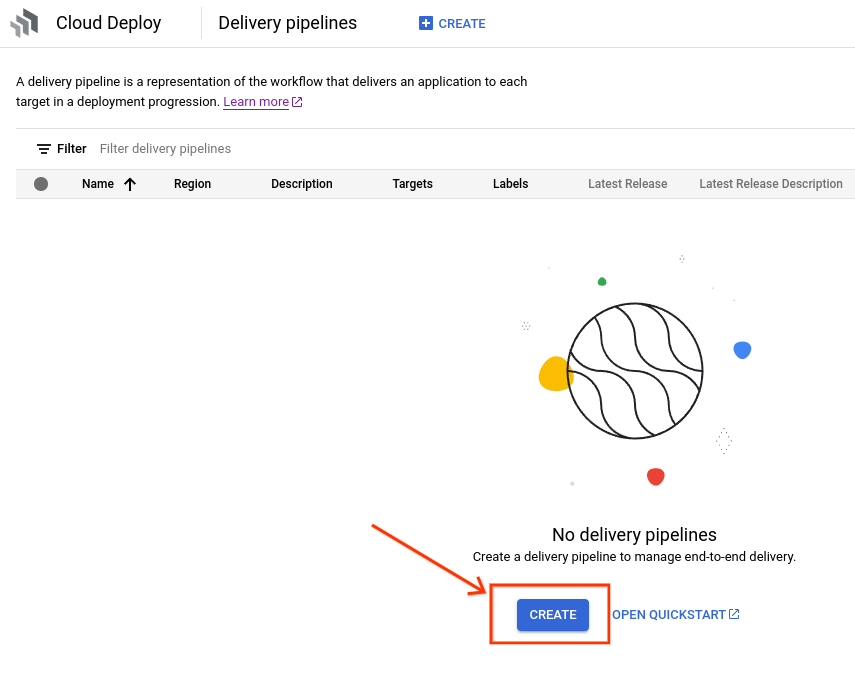
Se muestra el formulario Create a delivery pipeline (Crear un flujo de procesamiento de entrega).
En el campo Nombre de la canalización, sustituye el texto predeterminado por
in-console-quickstart-pipeline.De forma opcional, puedes introducir una descripción de esta canalización de distribución.
En el desplegable Región, selecciona
us-central1.Selecciona el tiempo de ejecución.
Si vas a desplegar en GKE, selecciona Google Kubernetes Engine. De lo contrario, selecciona Cloud Run.
Crea tus objetivos:
GKE
En Nuevo objetivo, en el campo Nombre del objetivo, sustituye el texto predeterminado por
console-staging.En el menú desplegable Clúster de Kubernetes Engine, selecciona
quickstart-cluster-for-console-staging.Haz clic en Listo.
Haga clic en Añadir objetivo.
Sustituye el texto predeterminado de Nombre de destino por
console-prod.Selecciona
quickstart-cluster-for-console-proden el menú desplegable Clúster de Kubernetes Engine.Selecciona Requerir aprobación para los lanzamientos.
En esta guía de inicio rápido, vamos a requerir la aprobación del segundo objetivo, pero no del primero.
Haz clic en Crear para crear esta canalización de entrega.
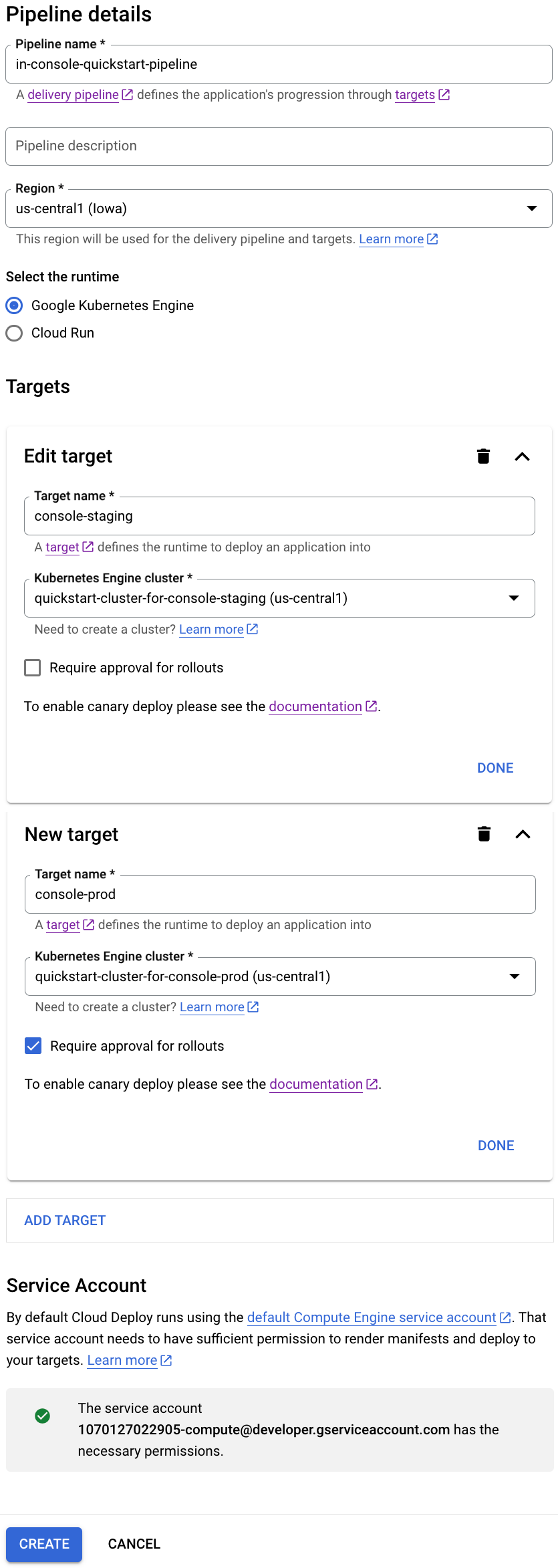
Cloud Run
En Nuevo objetivo, en el campo Nombre del objetivo, sustituye el texto predeterminado por
console-staging.En el menú desplegable Región, selecciona
us-central1.Haz clic en Listo.
Haga clic en Añadir objetivo.
Sustituye el texto predeterminado de Nombre de destino por
console-prod.Activa la casilla Requerir aprobación para los lanzamientos de este destino.
En esta guía de inicio rápido, vamos a requerir la aprobación del segundo objetivo, pero no del primero.
Haz clic en Crear para crear esta canalización de entrega.
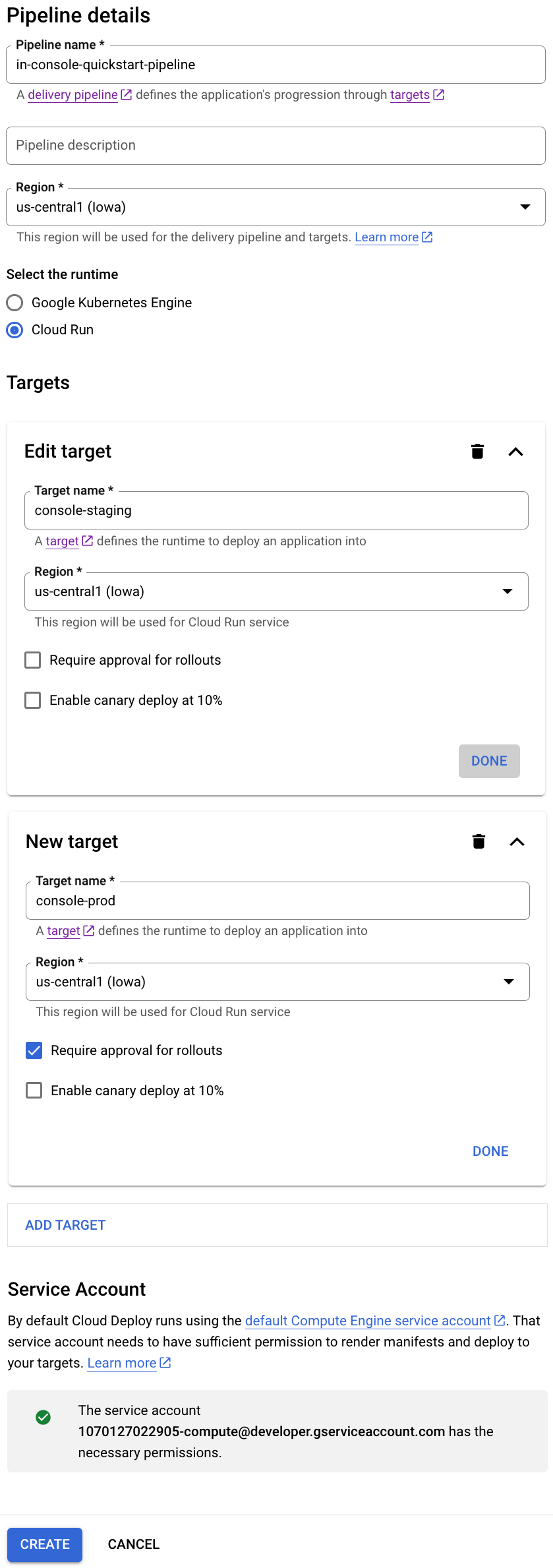
Ahora tienes una canalización de distribución con dos destinos, lista para crear una versión.
Se muestra la página de la canalización, que incluye ambos destinos, sin implementaciones.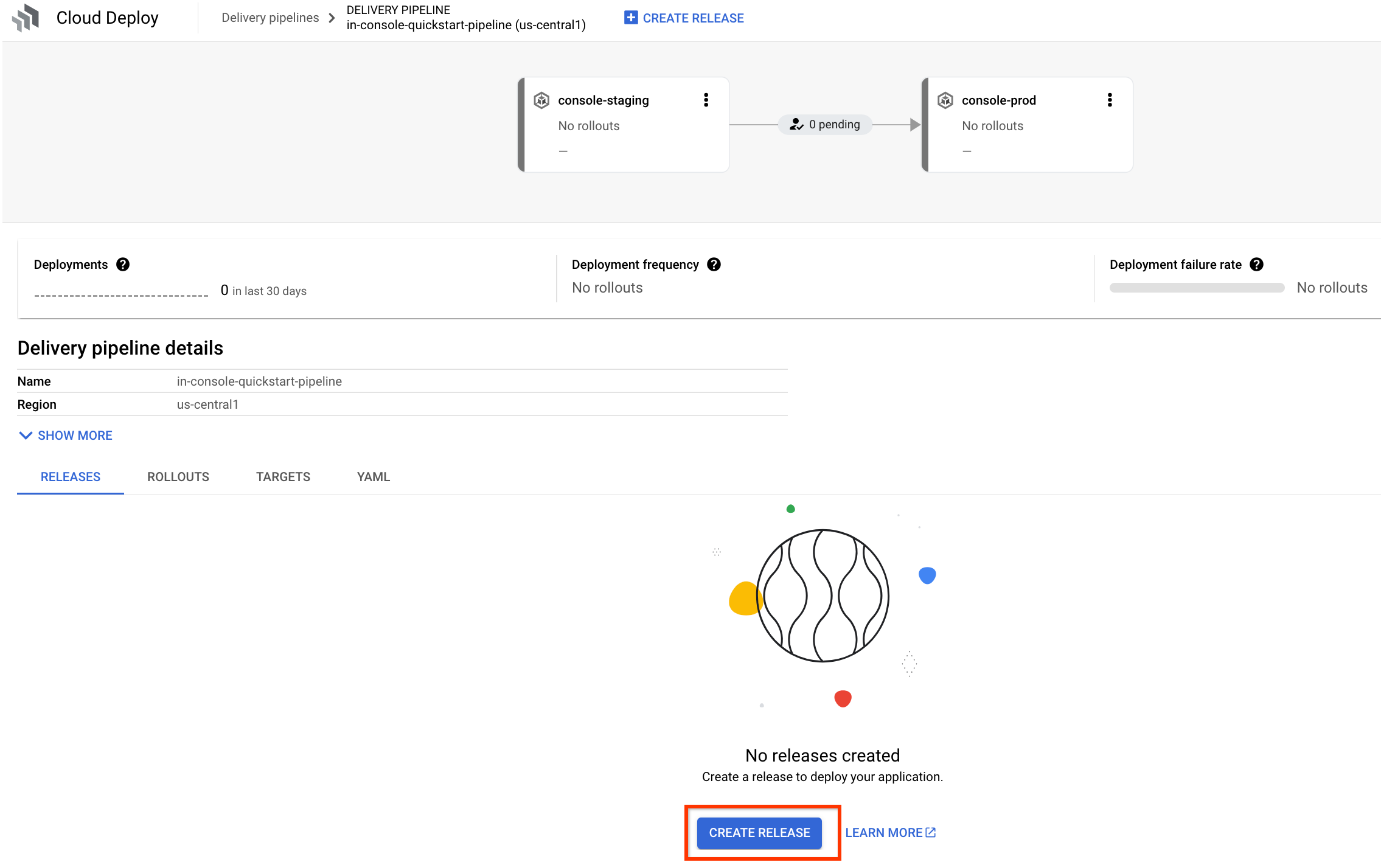
Si aún no estás en la página de la canalización de entrega, que muestra la nueva canalización de entrega
in-console-quickstart-pipeline, ve a ella ahora.Se muestra la visualización del flujo de procesamiento sin desplegar.
Haz clic en el botón Crear versión.
Se muestra el cuadro de diálogo Crear versión. La mayoría de los campos se rellenan automáticamente. Mantén estos valores predeterminados.
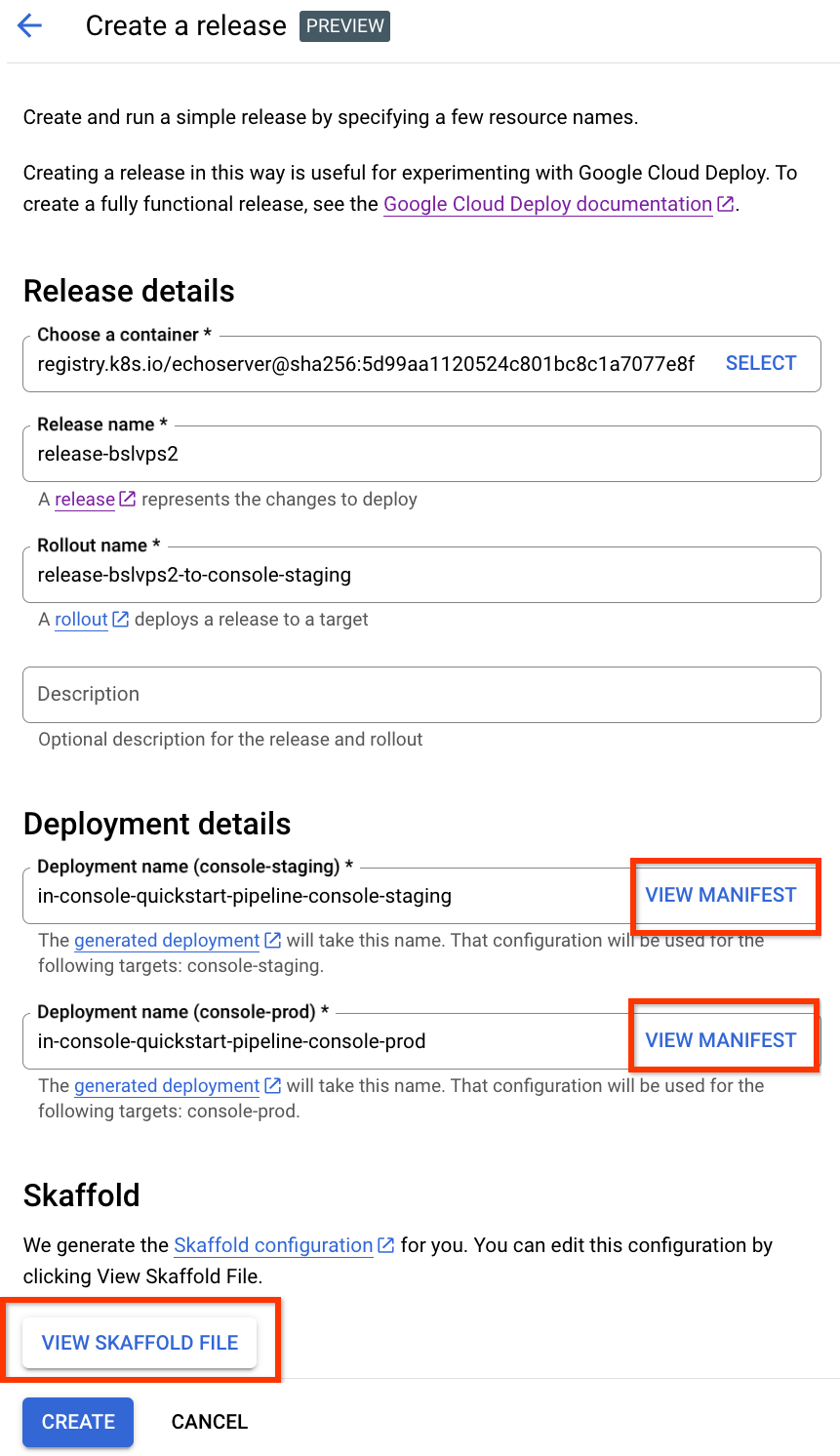
Puedes hacer clic en el botón Ver manifiesto para ver el manifiesto generado automáticamente para cualquiera de los dos destinos. También puedes hacer clic en Ver archivo Skaffold para ver el archivo
skaffold.yamlgenerado. También puedes editarlos, pero en esta guía de inicio rápido déjalos como están.Si quieres, puedes añadir una descripción de esta versión en el campo Descripción.
Haz clic en Crear para iniciar el lanzamiento.
Se muestra la página de detalles de la implementación de la primera versión de la implementación en el primer destino y puedes ver el progreso de esta implementación. Tardará unos minutos en completarse. El lanzamiento puede tardar unos segundos en iniciarse.
Cuando finalice la primera fase de lanzamiento, haz clic en el nombre del flujo de procesamiento de entrega para ir a la página correspondiente.

Se muestra la visualización de la canalización, con el lanzamiento completo en el primer destino.
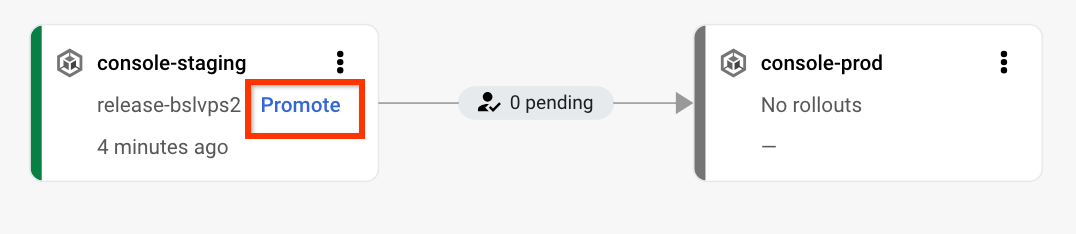
Haz clic en Promote (Promocionar) para iniciar el lanzamiento a la siguiente segmentación.
Se muestra el cuadro de diálogo Promocionar.
Mantén los valores predeterminados, añade una descripción del lanzamiento si quieres y, a continuación, haz clic en Promocionar.
Como hemos seleccionado Requerir aprobación para las implementaciones al crear el segundo objetivo, esta promoción está pendiente de aprobación.
En la visualización de la canalización de entrega, haga clic en Revisar.
Se muestra la página de aprobación.

Vuelve a hacer clic en Revisar y, en el cuadro de diálogo de aprobación, haz clic en Aprobar.
Se inicia el lanzamiento para el segundo objetivo. Puedes volver a hacer clic en el nombre de la canalización de entrega para ver el progreso en la visualización de la canalización.
Elimina los clústeres de GKE o los servicios de Cloud Run:
GKE
gcloud container clusters delete quickstart-cluster-for-console-staging --region=us-central1 --project=PROJECT_ID \ && gcloud container clusters delete quickstart-cluster-for-console-prod --region=us-central1 --project=PROJECT_IDCloud Run
gcloud run services delete in-console-quickstart-pipeline-target-1 --region=us-central1 --project=PROJECT_ID \ && gcloud run services delete in-console-quickstart-pipeline-target-2 --region=us-central1 --project=PROJECT_IDEn la página de la canalización de distribución, haga clic en Eliminar para eliminar la canalización de distribución, la versión y los lanzamientos.
Escribe el nombre de la canalización en el campo correspondiente y haz clic en Confirm (Confirmar) para terminar de eliminar los recursos.
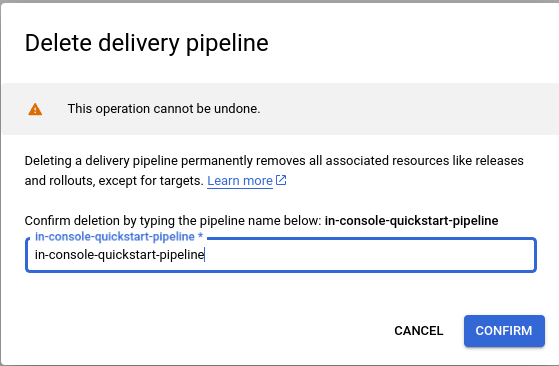
Eliminar ambos objetivos:
gcloud deploy targets delete console-staging --region=us-central1 && \ gcloud deploy targets delete console-prod --region=us-central1Elimina los segmentos de Cloud Storage que haya creado Cloud Deploy.
Una termina con
_clouddeployy la otra es[region].deploy-artifacts.[project].appspot.com.
Si ya tienes instalada la CLI, asegúrate de que estás usando la versión más reciente:
gcloud components update
Crear el entorno de ejecución
Si vas a desplegar en Cloud Run, puedes omitir este comando.
En GKE, crea dos clústeres: quickstart-cluster-for-console-staging y quickstart-cluster-for-console-prod, con la configuración predeterminada. Los endpoints de la API de Kubernetes de los clústeres deben ser accesibles a través de la red pública de Internet. Los clústeres de GKE son accesibles externamente de forma predeterminada.
gcloud container clusters create-auto quickstart-cluster-for-console-staging \
--project=PROJECT_ID \
--region=us-central1 && \
gcloud container clusters create-auto quickstart-cluster-for-console-prod \
--project=PROJECT_ID \
--region=us-central1
Crear un flujo de procesamiento de entrega y dos destinos
Puede usar Cloud Deploy para crear una canalización de distribución y destinos a partir de la configuración especificada en uno o varios archivos YAML. Sin embargo, también puedes crear una canalización de entrega mediante la Google Cloud consola.
En esta sección, usarás la Google Cloud consola para crear una canalización de distribución y dos destinos. Si usas la Google Cloud consola, no tienes que crear ningún archivo YAML. Cloud Deploy crea los archivos skaffold.yaml y de manifiesto por ti.
Crear una versión
Ahora que tienes una canalización de distribución con dos objetivos que apuntan a dos clústeres de GKE o a dos servicios de Cloud Run, puedes crear una versión para desplegar tu aplicación en el primer objetivo.
Cuando finalice la segunda implementación, la aplicación se desplegará en el segundo destino y la canalización de entrega se habrá completado.
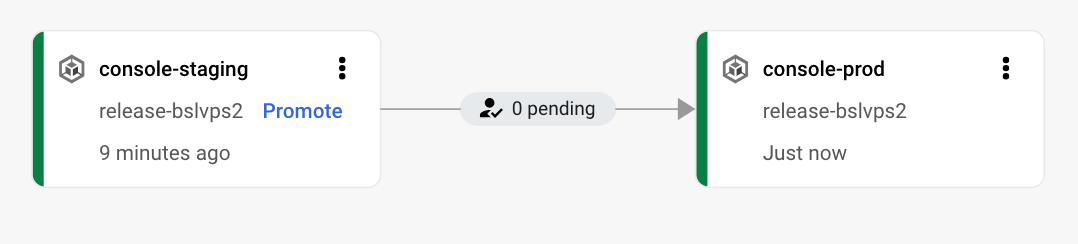
Limpieza
Para evitar que se apliquen cargos en tu cuenta de Google Cloud por los recursos utilizados en esta página, sigue estos pasos.
¡Ya has completado esta guía de inicio rápido!

